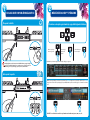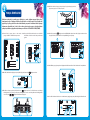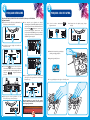Hercules DJControl AIR El kitabı
- Kategori
- MP3 / MP4 oynatıcılar
- Tip
- El kitabı

Daha fazla bilgiye (forum, eğitim malzemeleri, videolar...) www.HERCULESDJMIXROOM.com adresinden ulaşabilirsiniz
DJ CONTROL AIR VE DJUCED™
BAŞLANGIÇ BİLGİLERİ

PARÇALARI MİKSLEME
Ön panel: kulaklık
Klasörlere ve dosyalara göz atmak için aşağıdaki düğmeleri kullanın.
Klasör veya dosya
listesine göz atın:
Klasörün ağaç
yapısını açın/
kapatın:
Klasördeki dosya
listesine ulaşın:
DJUCED™ en sık kullanılan audio dosya formatlarını destekler: mp3, wav, wma, aac, aif...
Arka panel: hoparlör
Parçaları mikslemek, şarkıları birbiri ardına aralarında boşluk veya sessizlik olmadan
bağlamak demektir.
Öndinleme çalınacak bir sonraki parçayı (dinleyiciye o anda çaldığınız parçayı izleyen parça)
hazırlamanızı sağlar. Öndinleme kullanarak çalınacak bir sonraki parçanın beat eşleştirmesini
yapabilir ya da parçayı belirli bir noktada duraklatarak parçanın bu noktadan itibaren çalmaya
başlamasını sağlayabilirsiniz. Ya da bir Cue noktası yerleştirerek parçanın o noktadan itibaren
çalmaya başlamasını sağlayabilirsiniz (bakınız ayrıca bölüm 8 – CUE NOKTASI YERLEŞTİRME).
4.1 Her iki deck'e de (A ve B) bir parça yüklediniz. Deck
A'daki parçayı çalarak başladınız.
4.2 Crossfader'ı parçanın çaldığı deck tarafına (şu
durumda sola) alın.
3.2
Parçayı deck B'de öndinlemeden önce deck B'de
üzerindeki ses fader'ını en alt düzeye indirmeniz
gerekir
.
3.1
Deck A'da bir parça çalıyor ve bir sonraki
parçayı deck B'de öndinlemek istiyorsunuz.
2.1 Müzik dosyalarınızın bilgisayarınızda kayıtlı olduğu yere göz atın.
3.8 Crossfader'ı kademeli olarak az önce öndinlemesini yaptığınız parçanın yüklü olduğu deck B tarafına alın.
3.5
Deck B'de öndinlenecek parçayı çalmaya başlayın. Parçayı hazırlayın (parçanın beat
eşleştirmesini yapın, bir Cue noktası yerleştirin...).
4.3
Ön paneldeki düğmesine basın. Hoparlörler
üzerinden dinleyici için çalınacak ses, kulaklığınızda
çalınan ses ile aynı olacaktır. Kulaklığınızdaki sesin
seviyesini düğmelerini kullanarak
ayarlayın.
4.5
Aynı tempoda geçiş sağlamak için çalmaya
hazırlandığınız parçanın BPM (dakika başına beat
adedi) değerini senkronize edin. Bu durumda deck
B (1) üzerindeki düğmesine basarak bu
parçanın BPM değerinin, bitmek üzere olan
parçanın (deck A'daki) BPM değeri ile aynı olmasını
sağlayın. Veya pitch fader’ı (2) kullanarak deck A ile
aynı BPM değerine ayarlayın.
Parçanın bitmesine 30 saniye kala bir sonraki
parçayı çalmaya hazırlanmanız için sizi uyaran bir
uyarı simgesi görüntülenir.
4.4 Çalan parçanın sonuna gelmeden önce deck
B'de yüklü parçayı çalmaya başlayın.
4.6 Geçiş yapmak için crossfader'ı yeni parçanın
çalınacağı deck'e doğru kademeli olarak alın (şu
durumda sağa).
3.3 Deck B (öndinlemek istediğiniz parçanın yüklü olduğu deck) üzerindeki düğmesine basın.
3.6 Deck B (1) üzerindeki düğmesine basarak BPM (dakika başına beat adedi) değerini senkronize edin.
Veya pitch fader’ı (2) kullanarak deck A ile aynı BPM değerine ayarlayın.
3.7 Deck B'deki parçayı çalmaya hazır olduğunuzda deck B üzerindeki ses fader'ını kademeli olarak yükseltin.
PARÇA ÖNDİNLEME
5.1 Scratch modunu etkinleştirmek için
düğmesine basın.
5.2
Örneğin deck A'da yüklü parçayı çalmaya
başlayın.
5.3 Elinizi deck A üzerindeki jog tekerleğine,
şekilde gösterildiği gibi koyun.
5.4 Jog tekerleğine hafçe basın...
5.5 ... ve jog tekerleğini art arda sağa ve sola hafçe çevirin.
2.2 Parçayı vurguladıktan sonra deck A'ya yüklemek için Load A düğmesine veya deck B'ye yüklemek için Load B
düğmesine basın. DJUCED™ yüklediğiniz parçanın BPM (dakika başına beat adedi) değerini otomatik olarak analiz
eder.
KULAKLIK VE HOPARLÖR BAĞLANTISI
MÜZİĞİNİZİ DJUCED™'E YÜKLEME
3.4
Öndinlenecek parçayı çalmaya başlamadan önce düğmesine basın. Ses fader'ını zaten en alt düzeye
indirdiğinizden parçayı dinleyici duyamaz, kulaklığınızdan sadece siz dinleyebilirsiniz. Kulaklığınızdaki
sesin seviyesini düğmelerini kullanarak ayarlayın.
1
2
43
!
< 30s
Load B
Rec
Magic
5
PARÇADA SCRATCH ATMA
A
B
A
B
A
B
B
A
Rec
Magic
B
B
Rec
Magic
A
B
A
B
Kulaklığı bağlarken ses şiddeti seviyesinin kulaklıkla dinlemeye uygun olduğunu
kontrol edin: Kulaklığı takmadan önce müzik parçasını çalmaya başlayın ve
kulaklıktan gelen ses çok yüksek gibi görünüyorsa ses şiddetini azaltın.
!
2
B
1
B
B
2
1
B

PARÇALARI MİKSLEME
Ön panel: kulaklık
Klasörlere ve dosyalara göz atmak için aşağıdaki düğmeleri kullanın.
Klasör veya dosya
listesine göz atın:
Klasörün ağaç
yapısını açın/
kapatın:
Klasördeki dosya
listesine ulaşın:
DJUCED™ en sık kullanılan audio dosya formatlarını destekler: mp3, wav, wma, aac, aif...
Arka panel: hoparlör
Parçaları mikslemek, şarkıları birbiri ardına aralarında boşluk veya sessizlik olmadan
bağlamak demektir.
Öndinleme çalınacak bir sonraki parçayı (dinleyiciye o anda çaldığınız parçayı izleyen parça)
hazırlamanızı sağlar. Öndinleme kullanarak çalınacak bir sonraki parçanın beat eşleştirmesini
yapabilir ya da parçayı belirli bir noktada duraklatarak parçanın bu noktadan itibaren çalmaya
başlamasını sağlayabilirsiniz. Ya da bir Cue noktası yerleştirerek parçanın o noktadan itibaren
çalmaya başlamasını sağlayabilirsiniz (bakınız ayrıca bölüm 8 – CUE NOKTASI YERLEŞTİRME).
4.1 Her iki deck'e de (A ve B) bir parça yüklediniz. Deck
A'daki parçayı çalarak başladınız.
4.2 Crossfader'ı parçanın çaldığı deck tarafına (şu
durumda sola) alın.
3.2
Parçayı deck B'de öndinlemeden önce deck B'de
üzerindeki ses fader'ını en alt düzeye indirmeniz
gerekir
.
3.1
Deck A'da bir parça çalıyor ve bir sonraki
parçayı deck B'de öndinlemek istiyorsunuz.
2.1 Müzik dosyalarınızın bilgisayarınızda kayıtlı olduğu yere göz atın.
3.8 Crossfader'ı kademeli olarak az önce öndinlemesini yaptığınız parçanın yüklü olduğu deck B tarafına alın.
3.5
Deck B'de öndinlenecek parçayı çalmaya başlayın. Parçayı hazırlayın (parçanın beat
eşleştirmesini yapın, bir Cue noktası yerleştirin...).
4.3
Ön paneldeki düğmesine basın. Hoparlörler
üzerinden dinleyici için çalınacak ses, kulaklığınızda
çalınan ses ile aynı olacaktır. Kulaklığınızdaki sesin
seviyesini düğmelerini kullanarak
ayarlayın.
4.5
Aynı tempoda geçiş sağlamak için çalmaya
hazırlandığınız parçanın BPM (dakika başına beat
adedi) değerini senkronize edin. Bu durumda deck
B (1) üzerindeki düğmesine basarak bu
parçanın BPM değerinin, bitmek üzere olan
parçanın (deck A'daki) BPM değeri ile aynı olmasını
sağlayın. Veya pitch fader’ı (2) kullanarak deck A ile
aynı BPM değerine ayarlayın.
Parçanın bitmesine 30 saniye kala bir sonraki
parçayı çalmaya hazırlanmanız için sizi uyaran bir
uyarı simgesi görüntülenir.
4.4 Çalan parçanın sonuna gelmeden önce deck
B'de yüklü parçayı çalmaya başlayın.
4.6 Geçiş yapmak için crossfader'ı yeni parçanın
çalınacağı deck'e doğru kademeli olarak alın (şu
durumda sağa).
3.3 Deck B (öndinlemek istediğiniz parçanın yüklü olduğu deck) üzerindeki düğmesine basın.
3.6 Deck B (1) üzerindeki düğmesine basarak BPM (dakika başına beat adedi) değerini senkronize edin.
Veya pitch fader’ı (2) kullanarak deck A ile aynı BPM değerine ayarlayın.
3.7 Deck B'deki parçayı çalmaya hazır olduğunuzda deck B üzerindeki ses fader'ını kademeli olarak yükseltin.
PARÇA ÖNDİNLEME
5.1 Scratch modunu etkinleştirmek için
düğmesine basın.
5.2
Örneğin deck A'da yüklü parçayı çalmaya
başlayın.
5.3 Elinizi deck A üzerindeki jog tekerleğine,
şekilde gösterildiği gibi koyun.
5.4 Jog tekerleğine hafçe basın...
5.5 ... ve jog tekerleğini art arda sağa ve sola hafçe çevirin.
2.2 Parçayı vurguladıktan sonra deck A'ya yüklemek için Load A düğmesine veya deck B'ye yüklemek için Load B
düğmesine basın. DJUCED™ yüklediğiniz parçanın BPM (dakika başına beat adedi) değerini otomatik olarak analiz
eder.
KULAKLIK VE HOPARLÖR BAĞLANTISI
MÜZİĞİNİZİ DJUCED™'E YÜKLEME
3.4
Öndinlenecek parçayı çalmaya başlamadan önce düğmesine basın. Ses fader'ını zaten en alt düzeye
indirdiğinizden parçayı dinleyici duyamaz, kulaklığınızdan sadece siz dinleyebilirsiniz. Kulaklığınızdaki
sesin seviyesini düğmelerini kullanarak ayarlayın.
1
2 4
3
!
< 30s
Load B
Rec
Magic
5
PARÇADA SCRATCH ATMA
A
B
A
B
A
B
B
A
Rec
Magic
B
B
Rec
Magic
A
B
A
B
Kulaklığı bağlarken ses şiddeti seviyesinin kulaklıkla dinlemeye uygun olduğunu
kontrol edin: Kulaklığı takmadan önce müzik parçasını çalmaya başlayın ve
kulaklıktan gelen ses çok yüksek gibi görünüyorsa ses şiddetini azaltın.
!
2
B
1
B
B
2
1
B

PARÇALARI MİKSLEME
Ön panel: kulaklık
Klasörlere ve dosyalara göz atmak için aşağıdaki düğmeleri kullanın.
Klasör veya dosya
listesine göz atın:
Klasörün ağaç
yapısını açın/
kapatın:
Klasördeki dosya
listesine ulaşın:
DJUCED™ en sık kullanılan audio dosya formatlarını destekler: mp3, wav, wma, aac, aif...
Arka panel: hoparlör
Parçaları mikslemek, şarkıları birbiri ardına aralarında boşluk veya sessizlik olmadan
bağlamak demektir.
Öndinleme çalınacak bir sonraki parçayı (dinleyiciye o anda çaldığınız parçayı izleyen parça)
hazırlamanızı sağlar. Öndinleme kullanarak çalınacak bir sonraki parçanın beat eşleştirmesini
yapabilir ya da parçayı belirli bir noktada duraklatarak parçanın bu noktadan itibaren çalmaya
başlamasını sağlayabilirsiniz. Ya da bir Cue noktası yerleştirerek parçanın o noktadan itibaren
çalmaya başlamasını sağlayabilirsiniz (bakınız ayrıca bölüm 8 – CUE NOKTASI YERLEŞTİRME).
4.1 Her iki deck'e de (A ve B) bir parça yüklediniz. Deck
A'daki parçayı çalarak başladınız.
4.2 Crossfader'ı parçanın çaldığı deck tarafına (şu
durumda sola) alın.
3.2
Parçayı deck B'de öndinlemeden önce deck B'de
üzerindeki ses fader'ını en alt düzeye indirmeniz
gerekir
.
3.1
Deck A'da bir parça çalıyor ve bir sonraki
parçayı deck B'de öndinlemek istiyorsunuz.
2.1 Müzik dosyalarınızın bilgisayarınızda kayıtlı olduğu yere göz atın.
3.8 Crossfader'ı kademeli olarak az önce öndinlemesini yaptığınız parçanın yüklü olduğu deck B tarafına alın.
3.5
Deck B'de öndinlenecek parçayı çalmaya başlayın. Parçayı hazırlayın (parçanın beat
eşleştirmesini yapın, bir Cue noktası yerleştirin...).
4.3
Ön paneldeki düğmesine basın. Hoparlörler
üzerinden dinleyici için çalınacak ses, kulaklığınızda
çalınan ses ile aynı olacaktır. Kulaklığınızdaki sesin
seviyesini düğmelerini kullanarak
ayarlayın.
4.5
Aynı tempoda geçiş sağlamak için çalmaya
hazırlandığınız parçanın BPM (dakika başına beat
adedi) değerini senkronize edin. Bu durumda deck
B (1) üzerindeki düğmesine basarak bu
parçanın BPM değerinin, bitmek üzere olan
parçanın (deck A'daki) BPM değeri ile aynı olmasını
sağlayın. Veya pitch fader’ı (2) kullanarak deck A ile
aynı BPM değerine ayarlayın.
Parçanın bitmesine 30 saniye kala bir sonraki
parçayı çalmaya hazırlanmanız için sizi uyaran bir
uyarı simgesi görüntülenir.
4.4 Çalan parçanın sonuna gelmeden önce deck
B'de yüklü parçayı çalmaya başlayın.
4.6 Geçiş yapmak için crossfader'ı yeni parçanın
çalınacağı deck'e doğru kademeli olarak alın (şu
durumda sağa).
3.3 Deck B (öndinlemek istediğiniz parçanın yüklü olduğu deck) üzerindeki düğmesine basın.
3.6 Deck B (1) üzerindeki düğmesine basarak BPM (dakika başına beat adedi) değerini senkronize edin.
Veya pitch fader’ı (2) kullanarak deck A ile aynı BPM değerine ayarlayın.
3.7 Deck B'deki parçayı çalmaya hazır olduğunuzda deck B üzerindeki ses fader'ını kademeli olarak yükseltin.
PARÇA ÖNDİNLEME
5.1 Scratch modunu etkinleştirmek için
düğmesine basın.
5.2
Örneğin deck A'da yüklü parçayı çalmaya
başlayın.
5.3 Elinizi deck A üzerindeki jog tekerleğine,
şekilde gösterildiği gibi koyun.
5.4 Jog tekerleğine hafçe basın...
5.5 ... ve jog tekerleğini art arda sağa ve sola hafçe çevirin.
2.2 Parçayı vurguladıktan sonra deck A'ya yüklemek için Load A düğmesine veya deck B'ye yüklemek için Load B
düğmesine basın. DJUCED™ yüklediğiniz parçanın BPM (dakika başına beat adedi) değerini otomatik olarak analiz
eder.
KULAKLIK VE HOPARLÖR BAĞLANTISI
MÜZİĞİNİZİ DJUCED™'E YÜKLEME
3.4
Öndinlenecek parçayı çalmaya başlamadan önce düğmesine basın. Ses fader'ını zaten en alt düzeye
indirdiğinizden parçayı dinleyici duyamaz, kulaklığınızdan sadece siz dinleyebilirsiniz. Kulaklığınızdaki
sesin seviyesini düğmelerini kullanarak ayarlayın.
1
2
4
3
!
< 30s
Load B
Rec
Magic
5
PARÇADA SCRATCH ATMA
A
B
A
B
A
B
B
A
Rec
Magic
B
B
Rec
Magic
A
B
A
B
Kulaklığı bağlarken ses şiddeti seviyesinin kulaklıkla dinlemeye uygun olduğunu
kontrol edin: Kulaklığı takmadan önce müzik parçasını çalmaya başlayın ve
kulaklıktan gelen ses çok yüksek gibi görünüyorsa ses şiddetini azaltın.
!
2
B
1
B
B
2
1
B

DJ CONTROL AIR VE DJUCED™
BAŞLANGIÇ BİLGİLERİ
6
7 8 9
Loops Effects Sample
Loops Effects Sample
Loops Effects Sample
Loops Effects Sample
Loops Effects Sample
1 2
X2
÷2
Loops Effects Sample
Min Max
A
PEDLERİ KULLANMA
HAVADAN KONTROL KULLANMA CUE NOKTASI YERLEŞTİRME ÇALMA LİSTESİ OLUŞTURMA
Efektler, loop'lar ve sample'lar pedler ile tetiklenir.
7.2
Bir pede basın ve pede basmaya devam
ederken efekti modüle etmek için elinizi
yakınlık sensörü üzerinde gezdirin
.
SENSÖRÜ + PEDE
Cue noktası, müzik parçasına yerleştirebileceğiniz bir işarettir. Parçanın o
noktadan çalmaya başlamasını sağlar.
Çalma listesi, belirli bir tür (elektro, rock...) veya temaya (favoriler, parti, doğum
günü, 80'ler...) ait parçalardan derleyerek bir araya getirdiğiniz bir parça
dizisidir.
6.1 Yüklenmiş ve çalmakta olan bir parçaya efekt uygulama
Yeni çalma listesi Playlists klasöründe görüntülenir.
9.3 Şu düğmeleri kullanarak müzik içeren
klasöre dönün:
9.4 DJUCED™'da fareyi kullanarak bir veya daha fazla parça seçin.
Bilgisayarınızın klavyesindeki SHIFT tuşunu basılı tutarak ardışık birkaç dosya seçebilirsiniz.
Seçili dosyaları sürükleyip oluşturduğunuz çalma listesine (şu durumda “My Playlist”) bırakın.
Daha fazla bilgiye (forum, eğitim malzemeleri, videolar...) www.HERCULESDJMIXROOM.com
adresinden ulaşabilirsiniz
düğmesine basın.
6.3 Yüklenmiş ve çalmakta olan bir parçadan loop oluşturma ve çalma
düğmesine basın.
Pedlerden birine veya daha
fazlasına hafçe dokunarak
efekt(ler)i tetikleyin.
İlgili efekt DJUCED™'da görüntülenir ve
çalan parçaya uygulanır.
Cue noktasını silmek için düğmesine (DJUCED™ yazılımında) tıklayın.
8.1 düğmesine basarak örneğin deck A'da yüklü parçaya bir Cue noktası yerleştirin.
8.2 Parçanın yerleştirdiğiniz Cue noktasından çalmaya başlamasını sağlamak için düğmesine yeniden
basın.
Effects
Sample
Bir parça çalınırken loop başlangıcını (“Loop giriş” noktası) oluşturmak için ped 1'e dokunun ve
ardından loop sonunu (“Loop çıkış” noktası) işaretlemek istediğiniz anda ped 2'ye dokunun.
Loop sonunu için en uygun noktayı belirlemenize yardımcı olması için DJUCED™'daki dikey
çizgileri (1 çizgi = 1 beat) ve çalan müziği kullanın.
DJUCED™, parçanın bir kısmını loop olarak çalar. Loop'dan çıkmak ve normal çalmaya dönmek için ped
2'ye dokunun.
Loop uzunluğunu ikiye bölmek için ped 3'e ve loop uzunluğunu iki katına çıkarmak için ped 4'e dokunun.
düğmesine basın.
Loops
7.1 düğmesine basın.
Pedlerden birine veya daha fazlasına
dokunarak sample'ları (kısa bir müzik veya
ses parçası) tetikleyin. Pede ne kadar fazla
basınç uygularsanız çalınacak sample'ın
ses seviyesi o kadar yüksek olur. Ped
üzerinden bir sample tetiklendiğinde
ped, sample uzunluğu süresince yanık
kalır: örneğin davul sesi gibi kısa bir ses
için yaklaşık bir saniye; bir müzik
sample'ı için birkaç saniye.
6.2 Yüklenmiş ve çalmakta olan bir parça üzerinde sample çalma
9.1
Çalma listesine eklemek istediğiniz
parçalardan birini, şu düğmeleri kullanarak
vurgulayın:
Sol tarafta düğmesi belirir.
9.2 Çalma listesi oluşturmak için düğmesine tıklayın.
Çalma listesi için bir ad girin ve OK düğmesine tıklayın.

DJ CONTROL AIR VE DJUCED™
BAŞLANGIÇ BİLGİLERİ
6
7 8
9
Loops Effects Sample
Loops Effects Sample
Loops Effects Sample
Loops Effects Sample
Loops Effects Sample
1 2
X2
÷2
Loops Effects Sample
Min Max
A
PEDLERİ KULLANMA
HAVADAN KONTROL KULLANMA CUE NOKTASI YERLEŞTİRME
ÇALMA LİSTESİ OLUŞTURMA
Efektler, loop'lar ve sample'lar pedler ile tetiklenir.
7.2
Bir pede basın ve pede basmaya devam
ederken efekti modüle etmek için elinizi
yakınlık sensörü üzerinde gezdirin
.
SENSÖRÜ + PEDE
Cue noktası, müzik parçasına yerleştirebileceğiniz bir işarettir. Parçanın o
noktadan çalmaya başlamasını sağlar.
Çalma listesi, belirli bir tür (elektro, rock...) veya temaya (favoriler, parti, doğum
günü, 80'ler...) ait parçalardan derleyerek bir araya getirdiğiniz bir parça
dizisidir.
6.1 Yüklenmiş ve çalmakta olan bir parçaya efekt uygulama
Yeni çalma listesi Playlists klasöründe görüntülenir.
9.3 Şu düğmeleri kullanarak müzik içeren
klasöre dönün:
9.4 DJUCED™'da fareyi kullanarak bir veya daha fazla parça seçin.
Bilgisayarınızın klavyesindeki SHIFT tuşunu basılı tutarak ardışık birkaç dosya seçebilirsiniz.
Seçili dosyaları sürükleyip oluşturduğunuz çalma listesine (şu durumda “My Playlist”) bırakın.
Daha fazla bilgiye (forum, eğitim malzemeleri, videolar...) www.HERCULESDJMIXROOM.com
adresinden ulaşabilirsiniz
düğmesine basın.
6.3 Yüklenmiş ve çalmakta olan bir parçadan loop oluşturma ve çalma
düğmesine basın.
Pedlerden birine veya daha
fazlasına hafçe dokunarak
efekt(ler)i tetikleyin.
İlgili efekt DJUCED™'da görüntülenir ve
çalan parçaya uygulanır.
Cue noktasını silmek için düğmesine (DJUCED™ yazılımında) tıklayın.
8.1 düğmesine basarak örneğin deck A'da yüklü parçaya bir Cue noktası yerleştirin.
8.2 Parçanın yerleştirdiğiniz Cue noktasından çalmaya başlamasını sağlamak için düğmesine yeniden
basın.
Effects
Sample
Bir parça çalınırken loop başlangıcını (“Loop giriş” noktası) oluşturmak için ped 1'e dokunun ve
ardından loop sonunu (“Loop çıkış” noktası) işaretlemek istediğiniz anda ped 2'ye dokunun.
Loop sonunu için en uygun noktayı belirlemenize yardımcı olması için DJUCED™'daki dikey
çizgileri (1 çizgi = 1 beat) ve çalan müziği kullanın.
DJUCED™, parçanın bir kısmını loop olarak çalar. Loop'dan çıkmak ve normal çalmaya dönmek için ped
2'ye dokunun.
Loop uzunluğunu ikiye bölmek için ped 3'e ve loop uzunluğunu iki katına çıkarmak için ped 4'e dokunun.
düğmesine basın.
Loops
7.1 düğmesine basın.
Pedlerden birine veya daha fazlasına
dokunarak sample'ları (kısa bir müzik veya
ses parçası) tetikleyin. Pede ne kadar fazla
basınç uygularsanız çalınacak sample'ın
ses seviyesi o kadar yüksek olur. Ped
üzerinden bir sample tetiklendiğinde
ped, sample uzunluğu süresince yanık
kalır: örneğin davul sesi gibi kısa bir ses
için yaklaşık bir saniye; bir müzik
sample'ı için birkaç saniye.
6.2 Yüklenmiş ve çalmakta olan bir parça üzerinde sample çalma
9.1
Çalma listesine eklemek istediğiniz
parçalardan birini, şu düğmeleri kullanarak
vurgulayın:
Sol tarafta düğmesi belirir.
9.2 Çalma listesi oluşturmak için düğmesine tıklayın.
Çalma listesi için bir ad girin ve OK düğmesine tıklayın.

9
CRÉER UNE LISTE DE LECTURE
Une liste de lecture -ou playlist- est un ensemble de morceaux que vous pouvez
regrouper sous un genre (électro, rock,...) ou un thème (favoris, soirée,
anniversaire, 80s,...) précis.
La nouvelle liste de lecture apparaît dans le dossier Playlists.
9.3
Retournez au dossier contenant votre
musique en utilisant les boutons suivants:
9.4 Dans DJUCED™, sélectionnez un ou plusieurs morceaux avec la souris.
En maintenant appuyée la touche MAJ de votre clavier, vous pouvez sélectionner plusieurs chiers
consécutifs.
Faites glisser les chiers sélectionnés vers la liste de lecture créée. Ici, “My Playlist”.
9.2 Cliquez sur le bouton pour créer une liste de lecture.
Saisissez un nom pour la liste de lecture, puis cliquez sur OK.
9.1
Mettez en surbrillance l’un des morceaux que
vous souhaitez ajouter à la liste de lecture en
utilisant les boutons suivants :
Le bouton apparaît désormais à gauche.
Hercules is a division of
Guillemot Corporation
DJ CONTROL AIR VE DJUCED™
BAŞLANGIÇ BİLGİLERİ
6 7 8
9
Loops Effects Sample
Loops Effects Sample
Loops Effects Sample
Loops Effects Sample
Loops Effects Sample
1 2
X2
÷2
Loops Effects Sample
Min Max
A
PEDLERİ KULLANMA HAVADAN KONTROL KULLANMA CUE NOKTASI YERLEŞTİRME
ÇALMA LİSTESİ OLUŞTURMA
Efektler, loop'lar ve sample'lar pedler ile tetiklenir.
7.2
Bir pede basın ve pede basmaya devam
ederken efekti modüle etmek için elinizi
yakınlık sensörü üzerinde gezdirin
.
SENSÖRÜ + PEDE
Cue noktası, müzik parçasına yerleştirebileceğiniz bir işarettir. Parçanın o
noktadan çalmaya başlamasını sağlar.
Çalma listesi, belirli bir tür (elektro, rock...) veya temaya (favoriler, parti, doğum
günü, 80'ler...) ait parçalardan derleyerek bir araya getirdiğiniz bir parça
dizisidir.
6.1 Yüklenmiş ve çalmakta olan bir parçaya efekt uygulama
Yeni çalma listesi Playlists klasöründe görüntülenir.
9.3 Şu düğmeleri kullanarak müzik içeren
klasöre dönün:
9.4 DJUCED™'da fareyi kullanarak bir veya daha fazla parça seçin.
Bilgisayarınızın klavyesindeki SHIFT tuşunu basılı tutarak ardışık birkaç dosya seçebilirsiniz.
Seçili dosyaları sürükleyip oluşturduğunuz çalma listesine (şu durumda “My Playlist”) bırakın.
Daha fazla bilgiye (forum, eğitim malzemeleri, videolar...) www.HERCULESDJMIXROOM.com
adresinden ulaşabilirsiniz
düğmesine basın.
6.3 Yüklenmiş ve çalmakta olan bir parçadan loop oluşturma ve çalma
düğmesine basın.
Pedlerden birine veya daha
fazlasına hafçe dokunarak
efekt(ler)i tetikleyin.
İlgili efekt DJUCED™'da görüntülenir ve
çalan parçaya uygulanır.
Cue noktasını silmek için düğmesine (DJUCED™ yazılımında) tıklayın.
8.1 düğmesine basarak örneğin deck A'da yüklü parçaya bir Cue noktası yerleştirin.
8.2 Parçanın yerleştirdiğiniz Cue noktasından çalmaya başlamasını sağlamak için düğmesine yeniden
basın.
Effects
Sample
Bir parça çalınırken loop başlangıcını (“Loop giriş” noktası) oluşturmak için ped 1'e dokunun ve
ardından loop sonunu (“Loop çıkış” noktası) işaretlemek istediğiniz anda ped 2'ye dokunun.
Loop sonunu için en uygun noktayı belirlemenize yardımcı olması için DJUCED™'daki dikey
çizgileri (1 çizgi = 1 beat) ve çalan müziği kullanın.
DJUCED™, parçanın bir kısmını loop olarak çalar. Loop'dan çıkmak ve normal çalmaya dönmek için ped
2'ye dokunun.
Loop uzunluğunu ikiye bölmek için ped 3'e ve loop uzunluğunu iki katına çıkarmak için ped 4'e dokunun.
düğmesine basın.
Loops
7.1 düğmesine basın.
Pedlerden birine veya daha fazlasına
dokunarak sample'ları (kısa bir müzik veya
ses parçası) tetikleyin. Pede ne kadar fazla
basınç uygularsanız çalınacak sample'ın
ses seviyesi o kadar yüksek olur. Ped
üzerinden bir sample tetiklendiğinde
ped, sample uzunluğu süresince yanık
kalır: örneğin davul sesi gibi kısa bir ses
için yaklaşık bir saniye; bir müzik
sample'ı için birkaç saniye.
6.2 Yüklenmiş ve çalmakta olan bir parça üzerinde sample çalma
9.1
Çalma listesine eklemek istediğiniz
parçalardan birini, şu düğmeleri kullanarak
vurgulayın:
Sol tarafta düğmesi belirir.
9.2 Çalma listesi oluşturmak için düğmesine tıklayın.
Çalma listesi için bir ad girin ve OK düğmesine tıklayın.
-
 1
1
-
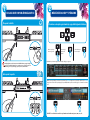 2
2
-
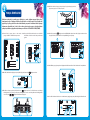 3
3
-
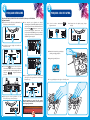 4
4
-
 5
5
-
 6
6
-
 7
7
Hercules DJControl AIR El kitabı
- Kategori
- MP3 / MP4 oynatıcılar
- Tip
- El kitabı
İlgili makaleler
-
Hercules DJControl Instinct El kitabı
-
Hercules DJConsole RMX2 Kullanici rehberi
-
Hercules DjControl MP3 LE El kitabı
-
Hercules DjControl Glow El kitabı
-
Hercules DJControl Compact El kitabı
-
Hercules DJConsole RMX2 El kitabı
-
Hercules DJControl AIR+ El kitabı
-
Hercules Universal DJ Kullanım kılavuzu
-
Hercules DJControl Jogvision Kullanici rehberi
-
Hercules DJControl Inpulse 500 Kullanım kılavuzu